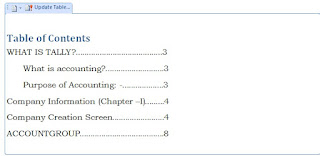How to Create Index in Ms Word
किसी भी Book में Index सबसे पहले पेज पर दिया होता है जिसके द्वारा हमें यहाँ पता चलता है की उस बुक में कितने चैप्टर है तथा प्रत्येक चैप्टर किस पेज नंबर से किस पेज नंबर तक है आदि, क्या आपको पता है की बुक में इंडेक्स होता तो
पहले पेज पर है परन्तु बनाया सबसे आखिरी में जाता है, उसकी वजह यह होती है की पूरी बुक बनने के बाद ही हमें पता चलता है की बुक में दिया गया प्रत्येक चैप्टर किस पेज से शुरू होकर किस पेज पर समाप्त हो रहा है, तो आज की इस पोस्ट में हम पढेंगे की Ms Word में Index कैसे बनाया जाता है.
इंडेक्स क्या होता है (What is Index)
इंडेक्स बुक के पहले पेज पर बना होता है जिसके द्वारा हमें बुक के अन्दर दिए गए चैप्टर तथा पेज नंबर के बारे में जानकारी मिलती है और हम इस इंडेक्स के सहायता से किसी भी चैप्टर को आसानी से खोल सकते है.
वर्ड में इंडेक्स कैसे बनाया जाता है (How to Make Index in Word)
कल्पना कीजिए कि आप माइक्रोसॉफ्ट वर्ड में एक बहुत लंबे दस्तावेज़ के साथ काम कर रहे हैं , जैसे एक अकादमिक पेपर या एक बड़ी रिपोर्ट। प्रोजेक्ट के आधार पर, यह दर्जनों या सैकड़ों पेज लंबा हो सकता है! जब कोई दस्तावेज़ इतना बड़ा होता है, तो यह याद रखना मुश्किल हो सकता है कि किस पृष्ठ में कौन सी जानकारी है।
इसके लिए Word में आपको सामग्री की एक तालिका (Index) सम्मिलित करने की अनुमति देता है, जिससे आपके दस्तावेज़ को व्यवस्थित और नेविगेट करना आसान हो जाता है।
एक सामग्री तालिका सिर्फ एक किताब की शुरुआत में अध्याय की सूची की तरह है। यह दस्तावेज़ में प्रत्येक अनुभाग और उस पृष्ठ संख्या को सूचीबद्ध करता है जहां वह अनुभाग शुरू होता है। सामग्री की वास्तव में मूल तालिका इस तरह दिख
सकती है:
आप मैन्युअल रूप से भी सामग्री की एक तालिका बना सकते हैं—अनुभाग नाम और पृष्ठ संख्या टाइप करना—लेकिन इसमें बहुत समय लगेगा। और यदि आप कभी भी अपने अनुभागों को पुनर्व्यवस्थित करने या अधिक जानकारी जोड़ने का निर्णय लेते हैं, तो आपको सब कुछ फिर से अपडेट करना होगा।
हालाँकि, सही स्वरूपण के साथ, Word स्वचालित रूप से सामग्री तालिका (Table of Contents) बना और अद्यतन कर देता है।
वर्ड में इंडेक्स बनाने के लिए निम्न स्टेप्स को फॉलो करे:-
1. सबसे पहले पूरी बुक को टाइप कर ले. लेकिन बुक का पहला पेज खाली छोड़ दीजिये और दूसरे पेज से अपना मैटर लिखना स्टार्ट करें |
2. सबसे पहले प्रत्येक चैप्टर का शीर्षक (Topic) लिखे, और फिर नीचे एन्टर कर के मैटर टाइप करे |
3. इस तरह से पूरी बुक को टाइप कर ले |
4. अब हमें अपने बुक के पहले पेज पर जिसे हमने खाली छोड़ दिया था उस पेज पर जाना है तथा बुक के इंडेक्स को बनाना है |
5. इसके लिए एक-एक करके बुक के प्रत्येक शीर्षक (Topic) को सेलेक्ट करे | ध्यान रखें सिर्फ बुक में दिए गए शीर्षक (Topic) को ही सेलेक्ट करना है |
6. इसके बाद सभी सेलेस्ट किये गए शीर्षक (Topic) को Home Tab के अंतर्गत Styles Group में दिए गए Heading 1 पर क्लिक कर सभी शीर्षक (Topic) को हैडिंग में परिवर्तित कर ले.
7. इसके बाद Reference Tab में दिए गए Table of Contents पर क्लिक करें तथा इसके अन्दर दी गई किसी भी फॉर्मेट का चयन करे.
8. अब आपके बुक में पहले खाली पेज पर Table Of Contents अर्थात Index बन चुका है |
How to Update Index
अगर आप फिर से बुक में कोई टॉपिक्स टाइप करते है और आप चाहते है की आपके द्वारा बाद में टाइप किये गए चैप्टर इंडेक्स में अपडेट हो जाए तो उसके लिए वापस Reference Tab में जाकर Table Of Contents के अंतर्गत दिए गए Update Table पर क्लिक करें,
अब एक विंडो ओपन होगा जिसमे 2 आप्शन दिए होते है 1- Update Page Number, 2. Update Entire Table.
अगर आप Update Page Number पर क्लिक करते है तो इंडेक्स में केवल पेज नंबर ही अपडेट होगा लेकिन
आप चाहते है की पेज नंबर के साथ-साथ हमारे द्वारा Add किया गया चैप्टर और कंटेंट्स भी अपडेट हो जाए तो उसके लिए आप Update Entire Table आप्शन पर क्लिक करें |
ऐसा करते ही आपके द्वारा टाइप किया गया बुक शीर्षक (Topic) भी Table Of Contents (Index) में आकर जुड़ जाएगा |
अंत में
आशा है की पूरी पोस्ट पढने के बाद आपको Ms Word में Index बनाना आ गयाहोगा